Положив конец непрекращающимся слухам, компания Microsoft наконец представила свою операционную систему нового поколения для настольных компьютеров – Windows 11. Эта версия Windows предлагает совершенно новый пользовательский интерфейс, центрированную панель задач, переработанное меню “Пуск”, поддержку приложений Android и многое другое. Хотя ожидалось, что компания выложит предварительную сборку сразу после представления, у Microsoft были другие планы.
Редмондский гигант выпустил официальные системные требования Windows 11 и инструмент PC Health Check, чтобы пользователи могли проверить, получат ли они обновление Windows 11 или нет. Если вы пользовались приложением PC Health Check, то знаете, что оно неполноценное и глючное. Оно не объясняет, почему вы видите ошибку “This PC Can’t Run Windows 11” и как ее исправить. Но есть решение! Бесплатное приложение с открытым исходным кодом под названием WhyNotWin11 расскажет, почему ваш компьютер не может обновиться до Windows 11. Итак, без лишних слов, давайте приступим.
Почему ваш компьютер не может обновиться до Windows 11
Прежде чем перейти к объяснению, как загрузить и использовать стороннее приложение для проверки того, почему ваш компьютер не может работать под управлением Windows 11, давайте быстро рассмотрим категории, включая SecureBoot, TPM и совместимый процессор, которые приложение проверяет на вашем компьютере. Кстати, прочитайте еще статью о 7 быстрых способах улучшить Windows 11, где вы узнаете, стоит ли еще и обновляться.
Какие категории проверяет приложение WhyNotWin11
Проверка системных требований:
- Количество ядер (CPU) >= 2
- Частота процессора >= 1 ГГц
- Архитектура процессора = 64x (Windows 11 не поддерживает 32-битные процессоры)
- Установленная оперативная память >= 4 ГБ
- Доступная память >= 64 ГБ
- SecureBoot
- Версия TPM > = 2.0
- DirectX 12
- WDDM 2
- Boot Method
- Disk Partition Type
WhyNotWin11 – узнать поддержку Windows 11 на вашем компьютере
Сначала перейдите на эту страницу Github и загрузите инструмент WhyNotWin11 на имеющийся ПК с Windows 10 (ссылка находится чуть ниже).
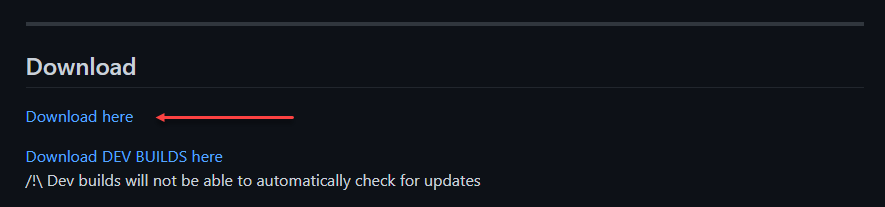
Поскольку приложение не подписано, Microsoft заблокирует загрузку, если вы используете браузер Edge, Chrome и другие. Вы увидите ошибку “WhyNotWin11.exe был заблокирован, так как может нанести вред вашему устройству”. Однако не волнуйтесь. Это не повредит вашему компьютеру, и вы можете обойти эту проблему. Сохраните файл принудительно.

Примечание: Если вы используете Google Chrome или любой другой браузер на Windows 10, приложение может загрузиться сразу же, а может и нет. Но Microsoft Defender SmartScreen заблокирует запуск приложения, когда вы откроете EXE-файл. Вы увидите сообщение “Windows защитила ваш компьютер”, где вам нужно нажать на “Подробнее -> Запустить в любом случае”, чтобы использовать инструмент WhyNotWin11.
Что касается пользователей Edge, наведите курсор на сообщение об ошибке в разделе “Загрузки” и нажмите на значок меню с тремя точками. Затем во всплывающем меню нажмите “Сохранить”.
Далее во всплывающем меню “Это приложение может нанести вред вашему устройству” нажмите “Показать больше”, а затем “Сохранить в любом случае”, чтобы загрузить инструмент.
Теперь дважды щелкните на файле WhyNotWin11.exe, чтобы проверить совместимость вашего компьютера с Windows 11. Проверка займет пару минут, поэтому наберитесь терпения и дождитесь результатов. Как видно на изображении ниже, компьютер не подходит для обновления Windows 11, поскольку TMP не соответствует нужным требованиям, либо отключён.
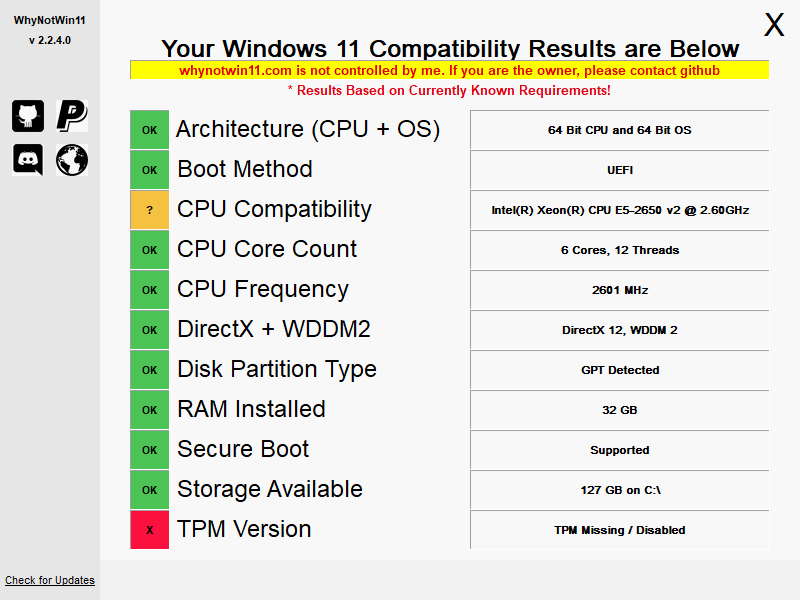
Как исправить ошибку «Этот компьютер не может запустить Windows 11!»
Итак, если вы использовали официальное приложение Microsoft PC Health Check и столкнулись с ошибкой “This PC can’t run Windows 11”, это приложение с открытым исходным кодом подскажет вам, что именно не соответствует системным требованиям Windows 11 на вашем ПК. Если вы обнаружили, что причиной проблемы является TPM или SecureBoot, то в следующих статьях вы узнаете, как их включить.






